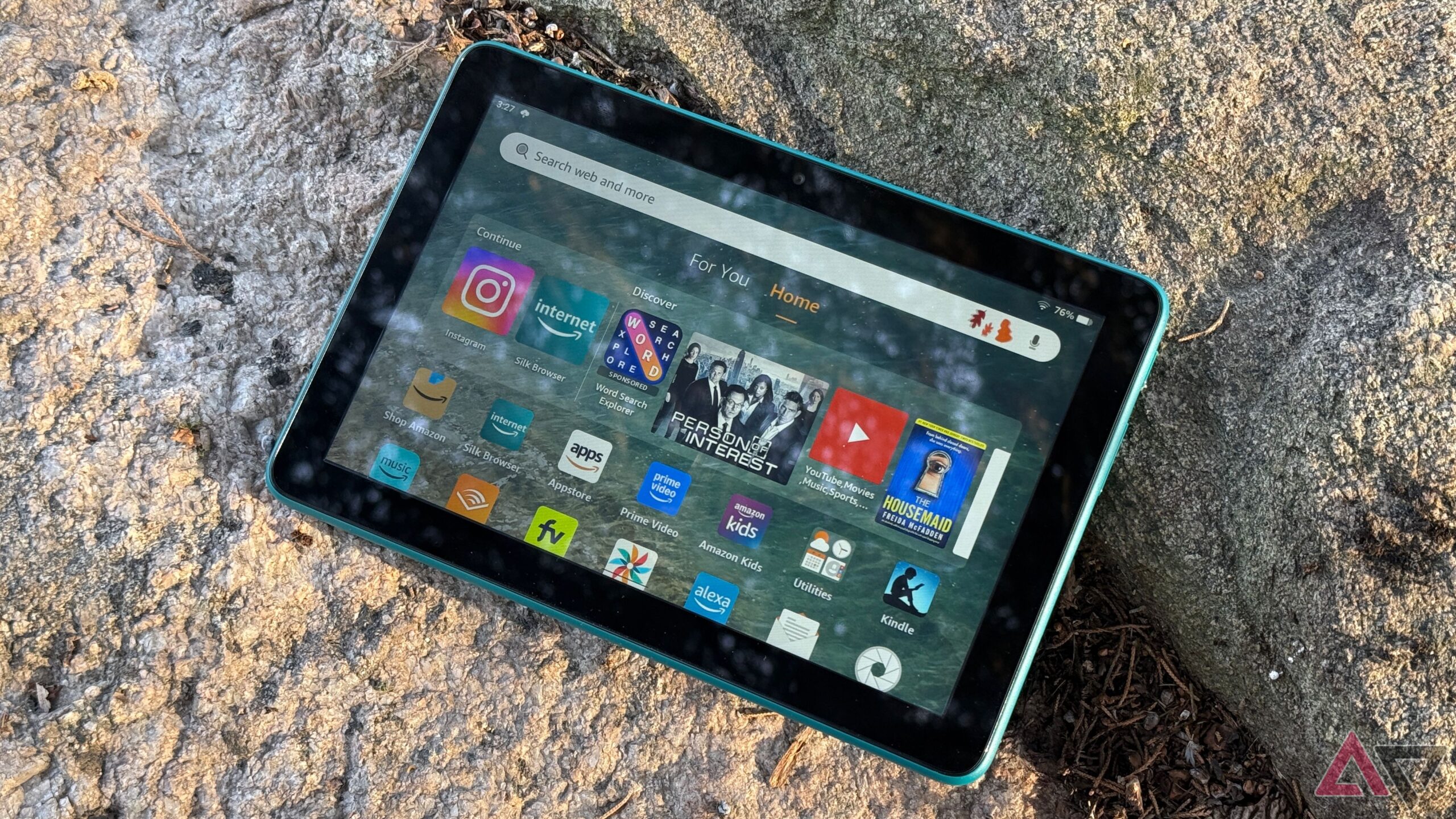Raramente sou tímido sobre o fato de que não suporto o Google inserindo anúncios em cada canto e fenda de seus aplicativos e serviços. Mas, pela primeira vez, o Google nos fez um favor ao adicionar uma maneira de optar por não participar de sua personalização e coleta de atividades da Play Store. Claro, somos automaticamente incluídos no Google coletando nossos dados de aplicativos para que ele possa direcionar melhor os anúncios, o que é bajulador, mas pelo menos o Google também forneceu uma maneira de optar por não participar facilmente.
Você deve ter notado um e-mail recente detalhando o novo Personalização em jogo configuração na Play Store, onde todos nós podemos personalizar nossa experiência personalizada na Play Store. E vendo que não suporto anúncios personalizados e não desejo deixar o Google usar minha atividade de aplicativo para me servir anúncios direcionados, optei por sair, e se você é como eu e está cansado do Google usar seus dados para encher os bolsos, aqui está como eu fiz isso.
Como desativar a personalização da Play Store do Google
Na verdade é bem fácil
A primeira coisa que você vai querer fazer é ler a página de suporte do Google que aborda como personalizar sua experiência na Google Play Store. Ela lida com os conceitos básicos de como controlar a coleta de dados do Google, que eu detalhei na íntegra logo abaixo.
- Primeiro, abra a Play Store no seu dispositivo Android.
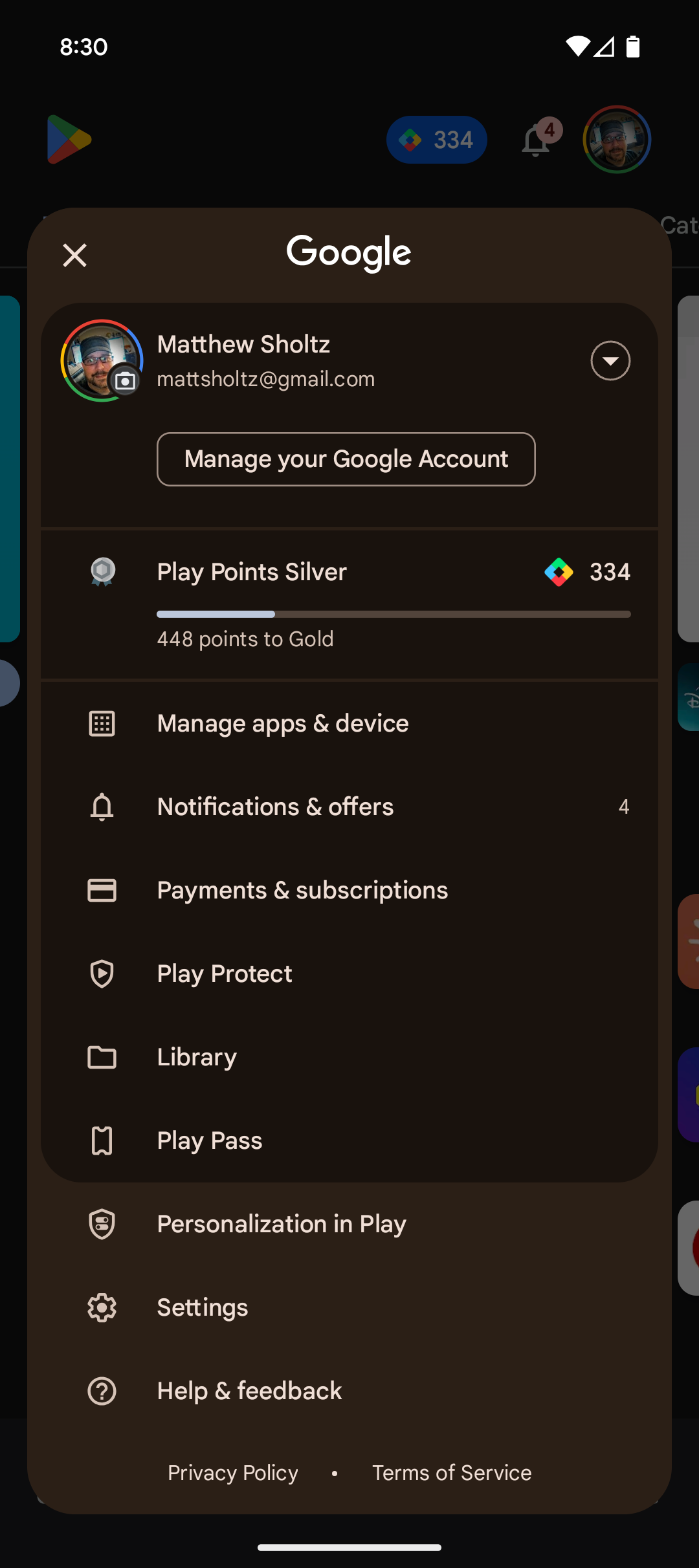
- Agora toque na sua foto de perfil, que aparecerá com as opções de configurações da Play Store.
- Toque no novo Personalização em jogo configuração; isso o levará para uma nova página.
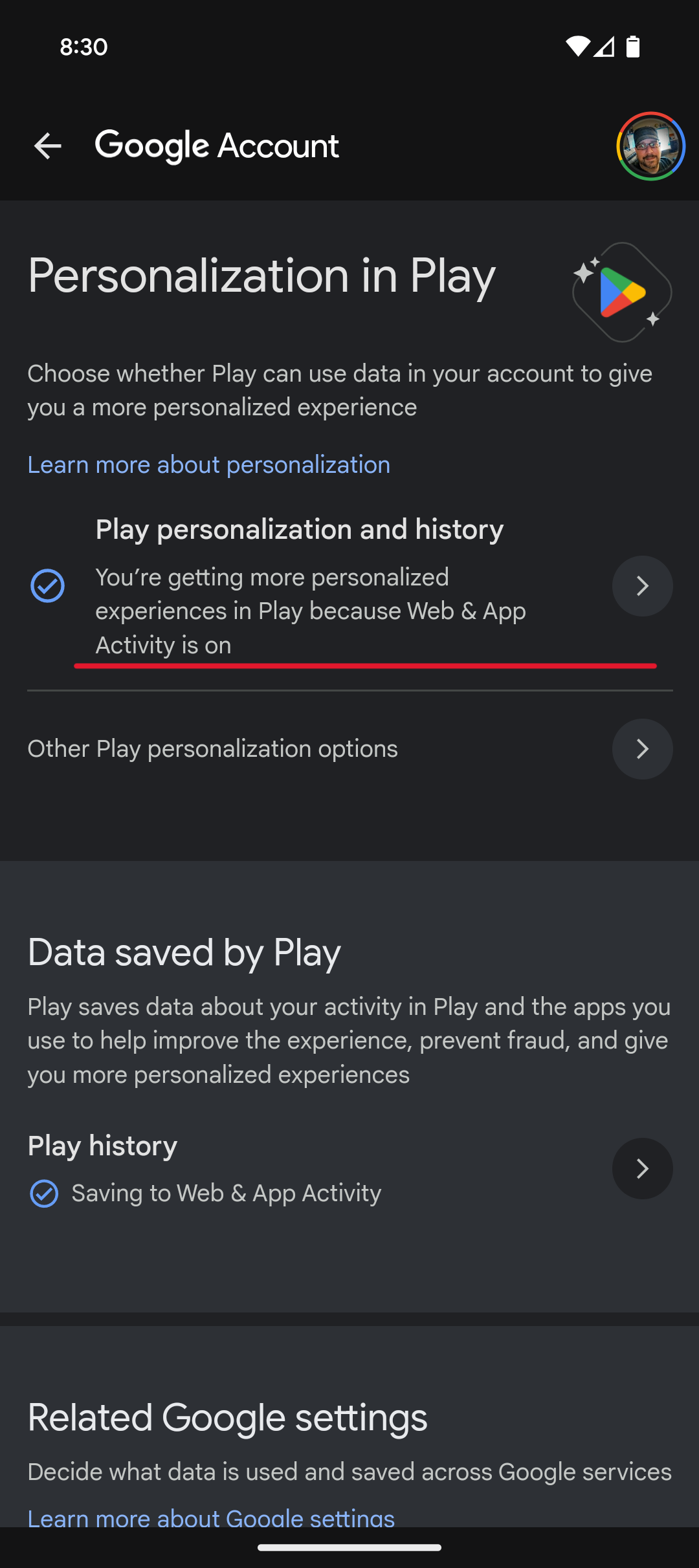
- Neste ponto, você pode ver se seus dados foram salvos pelo Play. Se for, você pode tocar em Personalização e histórico de reprodução para desativar completamente essa coleta de dados ou até mesmo detalhar quais aplicativos e serviços podem salvar seus dados, ativando-os ou desativando-os conforme você desejar.
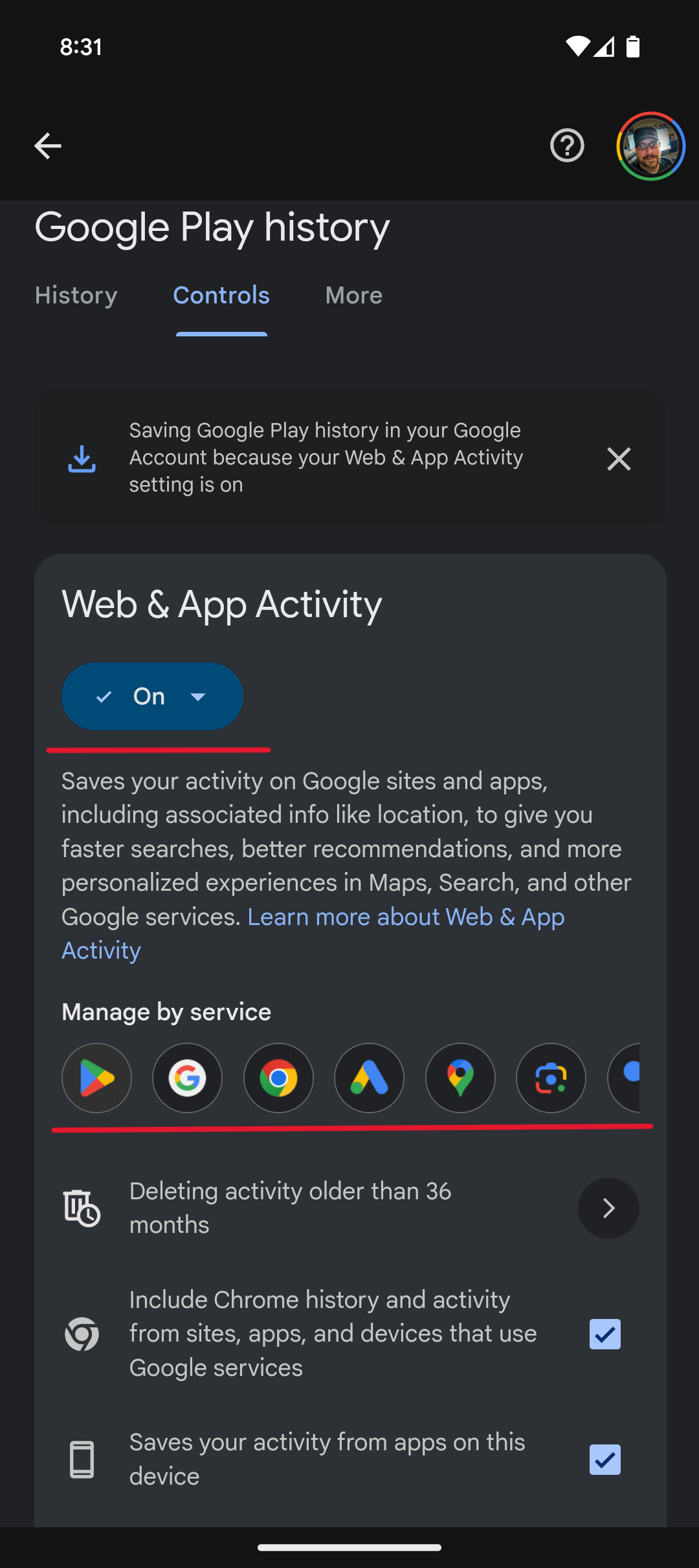
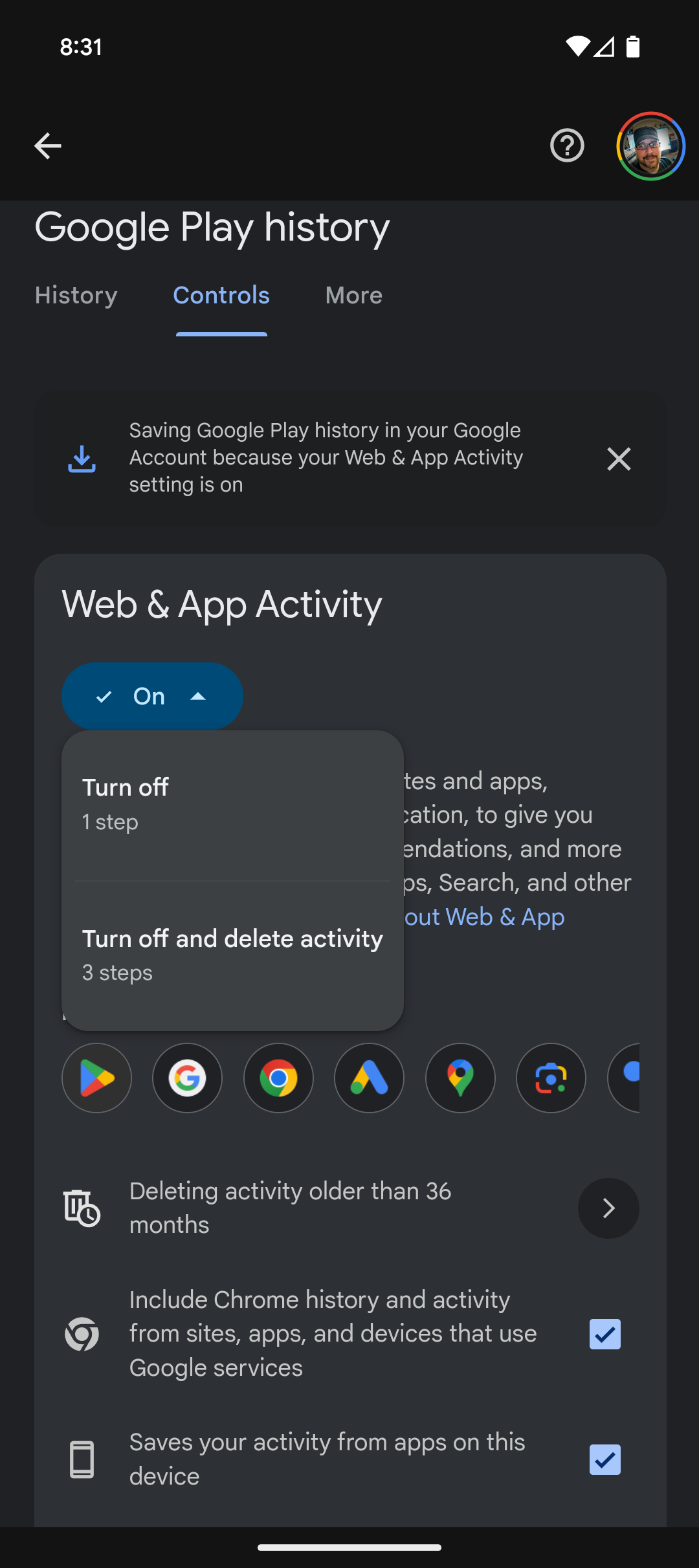
- Existem duas opções ao desligar o seu Atividade da Web e do aplicativovocê pode desativar a coleta em uma única etapa ou optar por desativar a coleta e excluir sua atividade, o que leva três etapas.
- Se você escolher excluir sua atividade, você pode escolher essa atividade por aplicativo, com pequenas caixas de seleção, variando de anúncios ao YouTube. Dessa forma, você pode continuar permitindo que o Google colete dados específicos que você acha úteis, como se você quiser que seu histórico do YouTube seja usado no novo widget Coleções da Play Store.
E isso é realmente tudo o que há para fazer. O Google forneceu uma maneira relativamente fácil de optar por não participar de sua mais nova coleta de dados, com opções suficientes para optar por não participar apenas da coleta que você não utilizará.
Claro, tudo isso provavelmente foi estimulado pelo novo widget Play Store Collections, que usa os dados do seu aplicativo para exibir recomendações (anúncios) em todo o widget, desde vídeos do YouTube recomendados do seu histórico de exibição até produtos da Best Buy temáticos em torno do que você viu anteriormente no aplicativo Best Buy. Então, parece que os usuários agora têm algum controle sobre quais aplicativos podem ou não coletar seus dados para anúncios direcionados da Play Store, o que eu certamente aprecio.
Por que permitir recomendações direcionadas quando elas geralmente são inúteis?
Resposta fácil, não
Para mim, eu optei por não participar de tudo, pois sei do que gosto, e não preciso que o Google me recomende nada, nunca. Além disso, quem estamos enganando aqui? O Google tem acesso aos meus desejos mais profundos há algumas décadas, e ainda não vi um anúncio direcionado da empresa que realmente anuncie algo que eu compraria. Então, o que parece útil à primeira vista, descobri que é tudo menos isso, e é por isso que optei por não participar da coleta de dados da Play Store imediatamente. E agora você também pode.